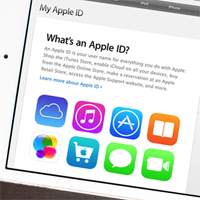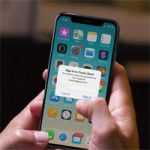Учетная запись Apple ID нужна всем владельцам яблочных устройств. С ее помощью пользователи могут не только приобретать контент в iTunes Store и Apple Store, но и использовать сервис iCloud, заказывать товары в розничных магазинах Apple и т.д.
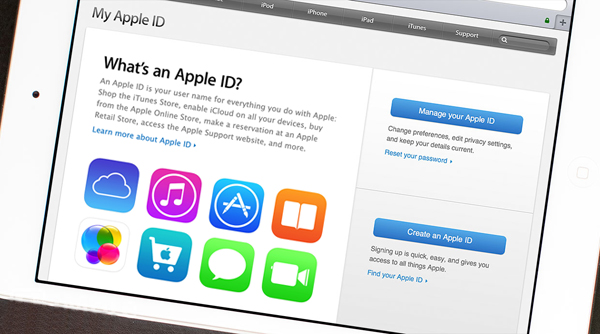
В большинстве случаев у пользователей не возникает трудностей при создании Apple ID, но сегодня мы рассмотрим все способы регистрации этой записи, а также некоторые тонкости этого процесса.
Всего существует два основных способа создания Apple ID – с помощью мобильного устройства и через iTunes. Также мы рассмотрим один частный случай регистрации учетной записи без кредитной карты.
Создание Apple ID с помощью iTunes
Данный метод потребует от вас наличия компьютера с подключением к интернету, последней версии iTunes (можно использовать и более ранние версии, но нежелательно) и доступ к вашему электронному ящику.
1. На компьютере запустите iTunes и перейдите к магазину.
2. Нажмите кнопку Войти.
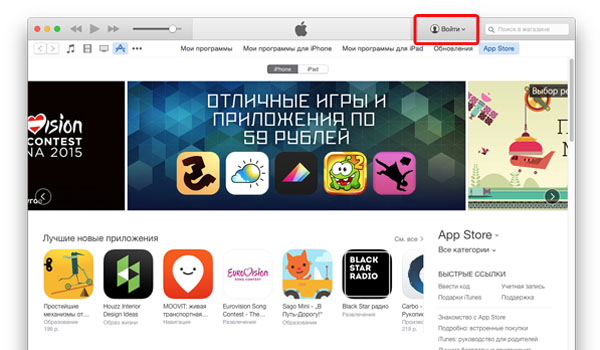
3. Выберите Создать Apple ID.

4. Подтвердите свое намерение создать новую учетную запись.
5. Ознакомьтесь с пользовательским соглашением и поставьте галочку в конце.
6. Нажмите Согласен.
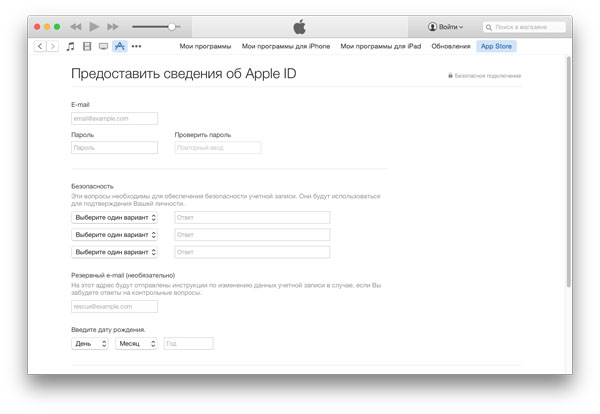
7. На новой странице потребуется заполнить все поля — они являются обязательными:
Email – идентификатор Apple ID и ваш адрес электронной почты.
Password – пароль от Apple ID. Он не должен быть короче 8 символов, должен содержать заглавные и обычные буквы, не должен содержать пробелов и повторений.
Security Info – секретные вопросы и ответы на них. Требуется задать 3 вопроса-ответа.
Optional Rescue Email – резервный адрес электронной почты.
Enter your date of birth – укажите дату своего рождения. Система не позволяет регистрировать Apple ID до 13 лет. А в случае, если вам меньше 18 лет, то будут действовать определенные возрастные ограничения.
Would you like to receive the following via email? – поставьте галочки, если хотите получать электронные уведомления и новости Apple на свою почту.
8. Нажмите Продолжить.
9. Введите платежные данные (данные кредитной или дебетовой карты), а также укажите реальный адрес. Платежные данные должны соответствовать вашему региону.
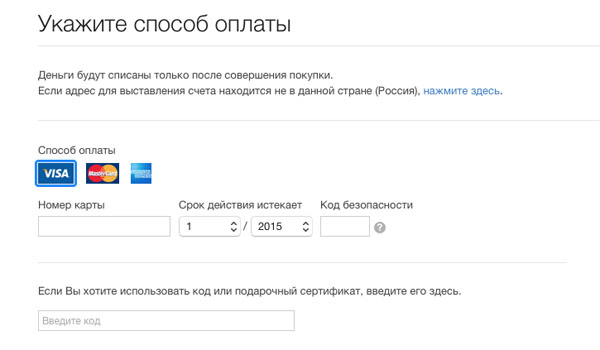
10. Нажмите Создать Apple ID.
11. На ваш адрес электронной почты, указанный в качестве идентификатора, придет письмо с подтверждением регистрации.
12. После перехода по ссылке, содержащейся в этом письме, ваша учетная запись будет зарегистрирована.
Создание Apple ID через мобильное приложение App Store
1. На мобильном устройстве запустите App Store.

2. В самом низу страницы тапните по кнопке Войти.
3. Выберите пункт Создать Apple ID.

4. Заполняйте все поля, как и в предыдущем случае.
Как видите, при регистрации есть один обязательный пункт – указание платежных данных. Однако не все пользователи хотят «привязывать» свою карту к яблочной учетной записи. Поэтому создание Apple ID без указания этой информации может стать проблемой. Но это ограничение можно обойти. Для этого потребуется компьютер, iTunes и выход в интернет.
1. Запустите iTunes и перейдите к магазину приложений.
2. Выберите любое бесплатное приложение в списке.
3. Щелкните на кнопку Бесплатно под иконкой выбранного приложения.
4. Нажмите на Вход в iTunes Store – Создать Apple ID.
5. Заполните все свободные поля.
6. При заполнении платежных данных в пункте Please select a payment method выберите None. Ввод других данных кредитной карты не потребуется.
7. Продолжите процесс регистрации Apple ID.